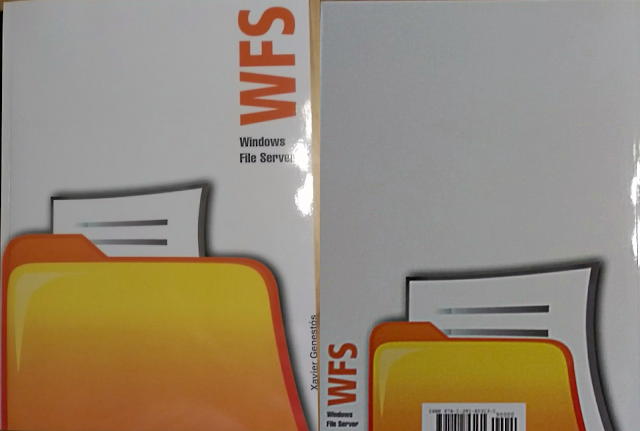En el laboratorio de hoy, vamos a ver como migrar un árbol de directorios de un servidor de ficheros preservando los permisos NTFS de cada una de las carpetas que lo componen usando el asistente de Robocopy para generar sentencias usando el entono gráfico de Windows.
En un laboratorio anterior, usamos el comando Robocopy para traspasar un árbol de directorios de un servidor de ficheros preservando los permisos NTFS teniendo la posibilidad de retomar la copia de archivos en caso de una interrupción fortuita del proceso o poder copiar archivos que se han incluido en nuestro árbol de directorios por error una vez ya hemos terminado el proceso de copia.
En este tutorial, queremos conseguir el mismo propósito que en nuestro articulo anterior, usando el asistente de Robocopy para el entono gráfico de Windows para crear la sentencia.
Robocopy, es un comando de replica de directorios, disponible desde la consola de línea de comandos de Microsoft Windows como vimos en nuestro anterior laboratorio, pero, como podremos ver en el laboratorio de hoy también tenemos la posibilidad de crear nuestras sentencias de Robocopy usando un asistente gráfico.
En un inicio, Robocopy formaba parte del Kit de Recursos de Windows, y se presentó como una característica estándar a partir de lo sistemas operativos Windows Vista, Windows 7 y Windows Server 2008.
Robocopy puede retomar copias fallidas y puede saltarse archivos bloqueados por el sistema operativo sin interrumpir el proceso de la copia.
Robocopy, es un comando que supera mucho en funcionalidades a los comandos Copy y xcopy.
Puede tolerar cortes de red y continuar la copia por donde se había interrumpido. Además, puede copiar correctamente atributos, información del propietario, información de auditoria y fechas por defecto. Puede también copiar los permisos y la Lista de control de acceso de NTFS.
En primer lugar, descargaremos Robocopy GUI de la página oficial del fabricante. Una vez descargado el archivo comprimido, lo descomprimiremos y lo instalaremos en nuestro equipo.
El asistente de instalación es sumamente rápido y sencillo.
Una vez instalada la versión gráfica de Robocopy en nuestro equipo, procederemos a configurar nuestra sentencia de copia.
En la sección llamada Path, introduciremos las rutas de origen y destino de nuestra copia en los cuadros de texto correspondientes. Habiendo seleccionado las dos rutas, cambiaremos de sección y accederemos a las opciones de copia.
En nuestro anterior laboratorio, usamos la construcción que podéis a continuación:
ROBOCOPY \\Server1\carpeta_origen \\Server2\carpeta_destino /Z /E /COPYALL /MIR /R:2 /W:2 /LOG:C:\LOG_de_copia\LOG.TXT
En el laboratorio de hoy, usamos los mismos modificadores:
A continuación, podemos ver que información nos devuelve la ejecución del comando, en el interior del archivo de LOG.
Comprobamos que Robocopy ha generado un archivo llamado LOG.TXT, si seleccionamos el archivo de LOG y lo abrimos para ver el contenido del mismo, podemos ver en el inicio del documento la ruta completa de las carpetas origen y destino.
Seguidamente, encontraremos un listado de los archivos copiados, y un resumen de archivos y carpetas copiados. También los errores que se han producido durante el proceso de copia, en nuestro caso 0.
Este listado es muy útil para poder localizar rápidamente que archivos no se han copiado.
Puede ocurrir, que durante el proceso de copia de los archivos haya un corte del proceso, o, simplemente un usuario despistado haya copiado información en nuestro árbol de directorios origen durante o una vez haya finalizado el proceso de traspaso.
Gracias al modificador /Z que hemos incorporado a la ejecución, Robocopy detectará estas diferencias y en una segunda ejecución del comando iniciará la copia saltando toda la información que ya tenemos correctamente copiada en el directorio destino.
Si volvemos a pulsar el botón ejecutar, comprobaremos que en esta segunda ejecución, el comando solo ha copiado los archivos añadidos deliberadamente por nosotros después de la fiscalización del primer proceso de copia.
Por ultimo, si quisiéramos programar la ejecución de Robocopy usando una tarea programada, el asistente de Robocopy para entorno gráfico de Windows nos permitirá exportar todas las selecciones que hemos realizado a un archivo de script.
Volveremos a la sección Path y marcaremos el cuadro selector llamado salvar a un script. El botón ejecutar cambiará a guardar.
Si pulsamos el botón Save y posteriormente editamos el archivo resultante, comprobaremos que el contenido del script es la misma construcción de Robocopy que usamos en el laboratorio anterior.
Podéis consultar nuestro anterior laboratorio ver como programar una tarea en un sistema operativo Microsoft Windows:
También, podéis acceder al canal de YouTube de Pantallazos.es, donde encontrareis un vídeo tutorial en el que usaremos el asistente gráfico de Robocopy para crear una sentencia para poder copiar un árbol de directorios y reanudar la copia en caso de fallo.
Podéis acceder y suscribiros al canal de Youtube de Pantallazos.es en el enlace que mostramos a continuación:
En un laboratorio anterior, usamos el comando Robocopy para traspasar un árbol de directorios de un servidor de ficheros preservando los permisos NTFS teniendo la posibilidad de retomar la copia de archivos en caso de una interrupción fortuita del proceso o poder copiar archivos que se han incluido en nuestro árbol de directorios por error una vez ya hemos terminado el proceso de copia.
En el siguiente índice de contenidos, encontrareis los enlaces a nuestro anterior laboratorio. Podéis ir saltando a vuestra discreción a la parte de este artículo que más os interese.
- Robocopy: Copiar un árbol de directorios y reanudar la copia en caso de fallo. Parte 1
- Robocopy: Copiar un árbol de directorios y reanudar la copia en caso de fallo. Parte 2
También, podéis acceder al canal de YouTube de Pantallazos.es, donde encontrareis un vídeo tutorial en el que veremos como copiar un árbol de directorios y reanudar la copia en caso de fallo usando el comando Robocopy.
En este tutorial, queremos conseguir el mismo propósito que en nuestro articulo anterior, usando el asistente de Robocopy para el entono gráfico de Windows para crear la sentencia.
Robocopy, es un comando de replica de directorios, disponible desde la consola de línea de comandos de Microsoft Windows como vimos en nuestro anterior laboratorio, pero, como podremos ver en el laboratorio de hoy también tenemos la posibilidad de crear nuestras sentencias de Robocopy usando un asistente gráfico.
En un inicio, Robocopy formaba parte del Kit de Recursos de Windows, y se presentó como una característica estándar a partir de lo sistemas operativos Windows Vista, Windows 7 y Windows Server 2008.
Robocopy puede retomar copias fallidas y puede saltarse archivos bloqueados por el sistema operativo sin interrumpir el proceso de la copia.
Robocopy, es un comando que supera mucho en funcionalidades a los comandos Copy y xcopy.
Puede tolerar cortes de red y continuar la copia por donde se había interrumpido. Además, puede copiar correctamente atributos, información del propietario, información de auditoria y fechas por defecto. Puede también copiar los permisos y la Lista de control de acceso de NTFS.
En primer lugar, descargaremos Robocopy GUI de la página oficial del fabricante. Una vez descargado el archivo comprimido, lo descomprimiremos y lo instalaremos en nuestro equipo.
El asistente de instalación es sumamente rápido y sencillo.
Una vez instalada la versión gráfica de Robocopy en nuestro equipo, procederemos a configurar nuestra sentencia de copia.
En la sección llamada Path, introduciremos las rutas de origen y destino de nuestra copia en los cuadros de texto correspondientes. Habiendo seleccionado las dos rutas, cambiaremos de sección y accederemos a las opciones de copia.
En nuestro anterior laboratorio, usamos la construcción que podéis a continuación:
ROBOCOPY \\Server1\carpeta_origen \\Server2\carpeta_destino /Z /E /COPYALL /MIR /R:2 /W:2 /LOG:C:\LOG_de_copia\LOG.TXT
En el laboratorio de hoy, usamos los mismos modificadores:
- Seleccionaremos el modificador /Z para copiar nuestros archivos en modo reiniciable.
- Seleccionaremos el modificador /E para copiar subdirectorios incluyendo los que están vacíos .
- Seleccionaremos el modificador /COPYALL para conseguir copia toda la información adherida a los ficheros, permisos NTFS y demás información.
- Seleccionaremos el modificador /MIR para crear el mismo árbol de directorios exacto que el árbol de directorios origen, cuidado porque este modificador eliminará todos los datos que se encuentren en el directorio destino de la copia para conseguir crear un árbol de directorio espejo al origen.
- /R para establecer el numero de intentos en nuestro ejemplo se producirán dos intentos por cada archivo que falle en el momento de la copia, estableceremos 2 intentos por cada archivo que falle.
- /W estableceremos el tiempo de espera que queremos entre cada intento, en nuestro laboratorio estableceremos 2 segundos de espera entre cada nuevo intento de copia del archivo.
- Seleccionaremos /LOG y seguidamente escribiremos de la ruta y el nombre del nuevo fichero de texto que se creará para el LOG.
A continuación, podemos ver que información nos devuelve la ejecución del comando, en el interior del archivo de LOG.
Comprobamos que Robocopy ha generado un archivo llamado LOG.TXT, si seleccionamos el archivo de LOG y lo abrimos para ver el contenido del mismo, podemos ver en el inicio del documento la ruta completa de las carpetas origen y destino.
Seguidamente, encontraremos un listado de los archivos copiados, y un resumen de archivos y carpetas copiados. También los errores que se han producido durante el proceso de copia, en nuestro caso 0.
Este listado es muy útil para poder localizar rápidamente que archivos no se han copiado.
Puede ocurrir, que durante el proceso de copia de los archivos haya un corte del proceso, o, simplemente un usuario despistado haya copiado información en nuestro árbol de directorios origen durante o una vez haya finalizado el proceso de traspaso.
Gracias al modificador /Z que hemos incorporado a la ejecución, Robocopy detectará estas diferencias y en una segunda ejecución del comando iniciará la copia saltando toda la información que ya tenemos correctamente copiada en el directorio destino.
Si volvemos a pulsar el botón ejecutar, comprobaremos que en esta segunda ejecución, el comando solo ha copiado los archivos añadidos deliberadamente por nosotros después de la fiscalización del primer proceso de copia.
Por ultimo, si quisiéramos programar la ejecución de Robocopy usando una tarea programada, el asistente de Robocopy para entorno gráfico de Windows nos permitirá exportar todas las selecciones que hemos realizado a un archivo de script.
Volveremos a la sección Path y marcaremos el cuadro selector llamado salvar a un script. El botón ejecutar cambiará a guardar.
Si pulsamos el botón Save y posteriormente editamos el archivo resultante, comprobaremos que el contenido del script es la misma construcción de Robocopy que usamos en el laboratorio anterior.
Podéis consultar nuestro anterior laboratorio ver como programar una tarea en un sistema operativo Microsoft Windows:
También, podéis acceder al canal de YouTube de Pantallazos.es, donde encontrareis un vídeo tutorial en veremos como configurar una tarea programada usando el Programador de tareas de Microsoft Windows.
Espero os sea de utilidad.